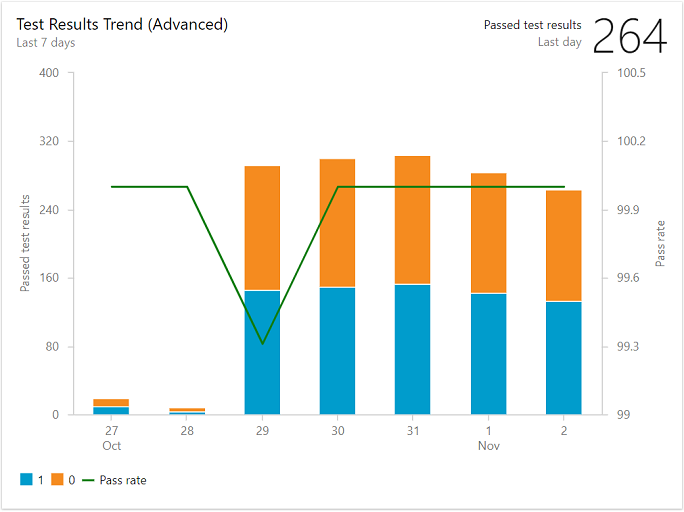Configurare il widget Tendenza risultati del test (avanzate)
Azure DevOps Services | Azure DevOps Server 2022 - Azure DevOps Server 2019
I team tengono traccia dell'integrità collaterale dei test per garantire un test continuo efficace in una pipeline. Ad esempio, i team potrebbero tenere traccia di:
- Percentuale di superamento test
- Errori di test
- Durata test
Con il widget Tendenza risultati test è possibile monitorare le tendenze dei test in un periodo di tempo, rilevare i modelli relativi agli errori di test, la durata dei test e altro ancora e generare informazioni dettagliate interattive.
Widget Tendenza risultati test di esempio che mostra la percentuale di superamento e l'errore di test per gli ultimi 7 giorni
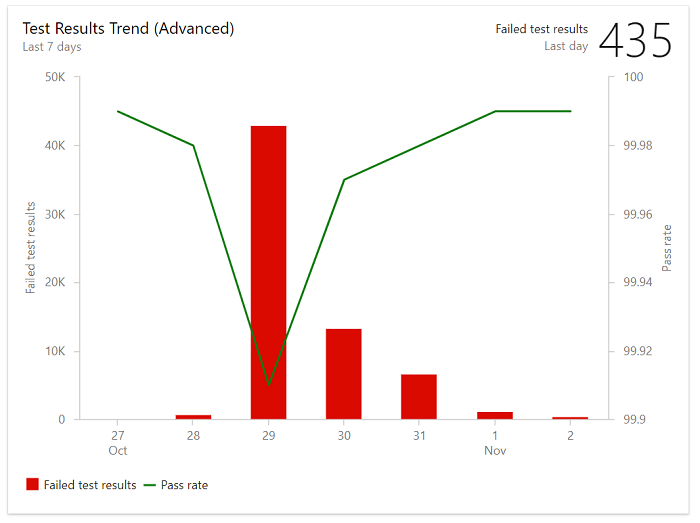
In questo articolo si apprenderà:
- Il tipo di informazioni dettagliate che è possibile ottenere monitorando i grafici delle tendenze dei risultati dei test
- Prerequisiti per ottenere informazioni dettagliate interattive dai grafici Tendenza risultati test
- Come installare e configurare il widget Test Results Trend
Nota
Il widget Test Results Trend (Advanced) è basato su Analytics e supportato per Azure DevOps Server 2020 e versioni successive. Per le versioni precedenti, è possibile usare il widget Test Results Trend .For earlier versions, you can use the Test Results Trend widget.
Informazioni dettagliate supportate con i grafici delle tendenze dei risultati dei test
Con i grafici Tendenza risultati test è possibile ottenere le informazioni seguenti:
- Identificare se l'integrità dei test sta migliorando nel tempo monitorando le tendenze degli errori e la frequenza di passaggio media ogni giorno
- Identificare i test a esecuzione prolungata che influiscono sull'efficienza di una pipeline monitorando la durata media dei test ogni giorno
- Identificare i modelli nei risultati dei test. Il test ha iniziato di recente a non riuscire? In alternativa, il test ha sempre avuto esito negativo per il periodo selezionato? In alternativa, il test mostra un comportamento non deterministico?
- Ottenere informazioni dettagliate su aree specifiche di interesse in base al file di test, al ramo o alla fase di cui si è proprietari configurando filtri specifici.
- Ottenere informazioni dettagliate in un'area specifica di cui si esegue il test configurando il widget per concentrarsi su un file di test, un ramo o una fase.
I grafici Tendenza risultati test richiedono di configurare test continui nella pipeline di compilazione. Per ottenere informazioni dettagliate e dati, è possibile visualizzare il report Errore di test nella pipeline. Per altre informazioni, vedere Analizzare i risultati dei test.
Prerequisiti
Per configurare il widget Tendenza risultati test:
- È necessario essere membri di un progetto. Se non è stato aggiunto come membro del progetto, viene aggiunto ora.
- Configurare test continui per la pipeline di compilazione. Per informazioni dettagliate, vedere Eseguire unit test con le compilazioni.
- Per aggiungere un widget a un dashboard del team, è necessario essere membri del team. È necessario avere accesso di base o superiore, disporre delle autorizzazioni del dashboard oppure essere un amministratore del team o un amministratore del progetto. Le impostazioni predefinite forniscono a tutti i membri del team le autorizzazioni.
- Abilitare pipeline. Se disabilitato, nessuno dei widget di Analisi per le pipeline verrà visualizzato. Per riabilitarlo, vedere Attivare o disattivare un servizio Azure DevOps.
- Abilitare i piani di test. Se disabilitato, il widget Tendenza risultati test visualizza un messaggio di errore "Accesso non supportato". Per abilitare i piani di test, vedere Attivare o disattivare un servizio Azure DevOps.
- È necessario essere membri di un progetto. Se non è stato aggiunto come membro del progetto, viene aggiunto ora.
- Configurare test continui per la pipeline di compilazione. Per informazioni dettagliate, vedere Eseguire unit test con le compilazioni.
- L'estensione Analytics Marketplace è stata installata. Per aggiungere estensioni, è necessario essere membri del gruppo Project Collection Administrators.
- Per aggiungere un widget a un dashboard del team, è necessario essere membri del team. È necessario avere accesso di base o versione successiva, disporre delle autorizzazioni del dashboard o essere un amministratore del team o un amministratore del progetto.
- Abilitare pipeline. Se disabilitato, nessuno dei widget di Analisi per le pipeline verrà visualizzato. Per riabilitarlo, vedere Attivare o disattivare un servizio Azure DevOps.
Configurare il widget Tendenza risultati del test (avanzate)
È possibile configurare il widget Test Results Trend (Advanced) per visualizzare i risultati per le pipeline di compilazione o versione.
Nel dashboard del team selezionare l'icona
 azioni per il widget Test Results Trend (Advanced) che si vuole configurare e selezionare Configura.
azioni per il widget Test Results Trend (Advanced) che si vuole configurare e selezionare Configura.Modificare il titolo e selezionare Compila o Versione per il tipo di pipeline che si selezionerà.
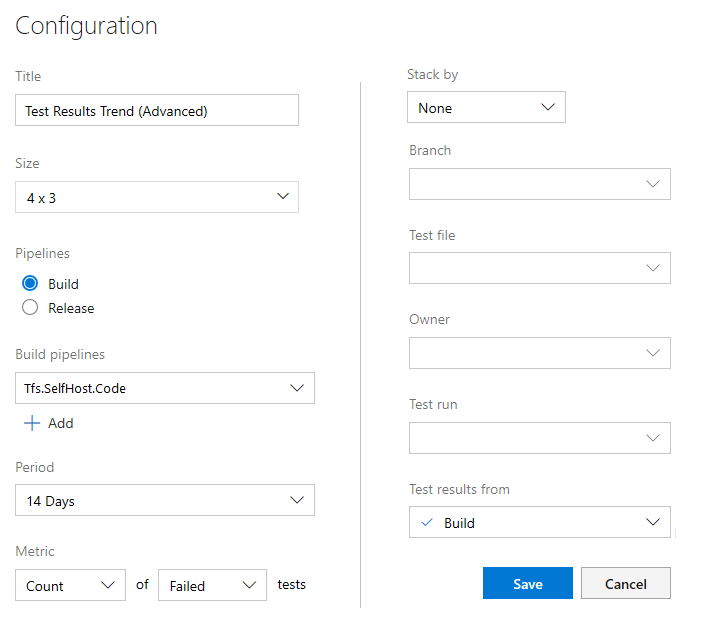
Selezionare l'icona con il
 segno più per aggiungere una o più pipeline.
segno più per aggiungere una o più pipeline.Selezionare quindi periodo e quindi scegliere le metriche da tenere traccia. Facoltativamente, applicare filtri per branch, file di test, proprietario e esecuzione test.
Al termine, seleziona Salva.
L'immagine seguente mostra un grafico con velocità di superamento e risultati dei test per gli ultimi sette giorni.